Telepítse újra a McAfee site Advisor programot a hiányzó saplugin.dll fájl javításához
- Ha probléma van a McAfee WebAdvisorral, a Saplugin.dll hiányzó hibába ütközhet.
- Az alkalmazás újratelepítése, amelynek szüksége van a fájlra, és ez egy életképes lehetőség a hiba kijavítására.
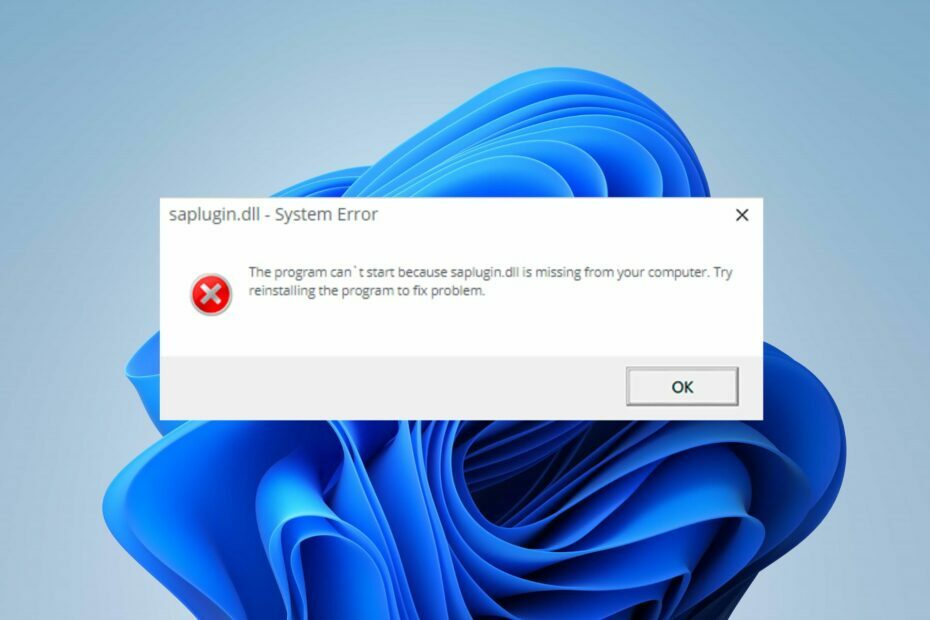
xTELEPÍTÉS A LETÖLTÉSI FÁJLRA KATTINTVA
- Töltse le és telepítse a Fortect programot a számítógépén.
- Indítsa el az eszközt és Indítsa el a beolvasást hogy megtalálja a DLL fájlokat, amelyek számítógépes problémákat okozhatnak.
- Kattintson a jobb gombbal Indítsa el a Javítást hogy a törött DLL-eket működő verziókra cserélje ki.
- A Fortect-et letöltötte 0 olvasói ebben a hónapban.
A Saplugin.dll hiányzó egy újabb hiba, amelyre a Windows-felhasználók panaszkodnak, amikor megpróbálnak elindítani egy alkalmazást. Azt jelzi, hogy az alkalmazás nem fér hozzá a folyamatához szükséges fájlhoz, ami hibákat, összeomlást vagy lefagyást eredményez. Ezért végigvezetjük a probléma megoldásának alapvető lépésein.
Alternatív megoldásként olvasóink érdeklődhetnek a telepítésről és javításról szóló cikkünkben hiányzó DLL-fájlok a Windows 11 rendszeren.
Mi az a Saplugin.dll?
A Saplugin.dll fájl a rendszerére vagy a rendszerfrissítésekkel együtt telepített szoftverből származik. A McAfee SiteAdvisor beépülő modul használja.
Ez azonban nem egy alapvető Windows-fájl, és nem befolyásolja a rendszer működését, de viszonylag problémákat okoz az ezt használó alkalmazásokban, ha nem érintik. Ezenkívül gyakran megtalálható a címen C:\Programfájlok (x86)\McAfee\SiteAdvisor\saplugin.dll.
Miért hiányzik a Saplugin.dll a számítógépemről?
Számos tényező miatt előfordulhat, hogy a Saplugin.dll hiányzik, vagy más változatokkal találkozhat. Néhányan:
- Sérült DLL regisztráció – A DLL fájl hiányzó hibája akkor is előfordulhat, ha regisztrációs probléma van a DLL elérési útjában.
- Problémák a McAfee WebAdvisorral: Mivel a DLL-fájl elengedhetetlen a McAfee WebAdvisor megfelelő működéséhez, az alkalmazással kapcsolatos problémák problémákat okozhatnak a DLL-fájlokkal kapcsolatban.
Mindazonáltal műszaki csapatunk összeállított néhány lépést a számítógépe hiba elhárításához.
Hogyan javíthatom ki a Saplugin.dll fájlt, ha hiányzik?
Mielőtt bármilyen speciális hibaelhárítási lépést kipróbálna, hajtsa végre a következőket:
- Végezzen tiszta rendszerindítást.
- Végezzen rendszer-visszaállítást.
Ha nem tudja megkerülni a hibát, kövesse az alábbi lépéseket:
A DLL hibák frusztrálóak lehetnek, és megakadályozhatják, hogy egyes alkalmazásokhoz hozzáférjen a DLL-fájlok használatával. Tehát a fájl javítása fontos az alkalmazások megfelelő működéséhez. Sajnos nem könnyű kijavítani ezeket a fájlokat, ha nem vagy jártas a technikában.
Szerencsére használhatod dedikált DLL-rögzítő eszközök mint a Fortect kijavítani a fájlt. Megoldja a harmadik féltől származó DLL-ek és az operációs rendszer miatti inkompatibilitási problémákat.
Ezenkívül ennek az eszköznek a használata egyszerű, és nem igényel előzetes tudást vagy szakmai tapasztalatot. A felhasználónak csak el kell indítania a vizsgálatot, és az megkeresi és kijavítja a hiányzó fájlt.
2. Telepítse újra a Saplugin.dll fájlt igénylő alkalmazást
- Kattints a Rajt gombot, írja be a vezérlő serpenyőel, majd nyomja meg a gombot Belép.
- Kattintson Programok és menj a Programok és szolgáltatások lapon.

- Válaszd ki a McAfee WebAdvisor, kattintson Eltávolítás a lap tetején, majd rendben.

- Töltse le a McAfee WebAdvisor és kövesse a telepítővarázsló utasításait.

- Ezután indítsa újra a számítógépet
Az alkalmazás újratelepítése letölti a futtatásához szükséges fájlokat, beleértve a Saplugin.dll fájlt is.
- 0x80070569 hibakód: mi ez és hogyan javítható?
- 0x000000C5: Hogyan javítsuk ki ezt a BSoD-hibát 8 módon
- Usb80236.sys BSoD-hiba: 5 módszer a javításra
Ezen túlmenően érdekelheti az útmutatónk a legjobb sérült fájljavító szoftver a Windows számára. Ezenkívül ne habozzon olvasni az okokról hiányzó DLL-fájlok Windows PC-n és ellenőrizze, hogyan javíthatja ki őket.
Ha további kérdései vagy javaslatai vannak, kérjük, tegye fel azokat a megjegyzés rovatban.
Továbbra is problémákat tapasztal?
SZPONSORÁLT
Ha a fenti javaslatok nem oldották meg a problémát, akkor számítógépén súlyosabb Windows-problémák léphetnek fel. Javasoljuk, hogy válasszon egy olyan all-in-one megoldást, mint pl Fortect a problémák hatékony megoldásához. A telepítés után egyszerűen kattintson a Megtekintés és javítás gombot, majd nyomja meg Indítsa el a Javítást.


